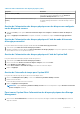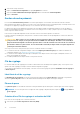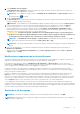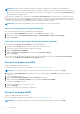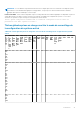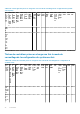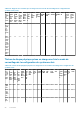Users Guide
REMARQUE : Dans le cas des contrôleurs sur lesquels le chiffrement est désactivé, il vous faudra activer manuellement le
chiffrement des disques virtuels créés à l’aide de disques SED. Même si le disque virtuel est créé après l’activation du chiffrement sur
un contrôleur, pour créer un disque virtuel chiffré, l’option de chiffrement doit toujours être sélectionnée dans l’Assistant avancé au
cours de la création d’un disque virtuel.
Sur un contrôleur compatible avec le chiffrement, la tâche Gérer la clé de chiffrement vous permet d’activer le chiffrement en mode
Gestion de la clé locale. Si vous activez le mode de gestion des clés locales, vous pouvez créer une clé de chiffrement pour un contrôleur
compatible avec le chiffrement. Si la case Déposer est cochée, le fichier est enregistré à l’emplacement spécifié pour que vous puissiez
vous y référer ultérieurement. Vous pouvez également modifier ou supprimer la clé de chiffrement.
REMARQUE : Cette tâche n’est disponible que sur les contrôleurs PERC H7xx, H8x0 et PERC FD33xD.
Gérer la clé de cryptage dans Storage Management
Pour accéder à la tâche Gérer la clé de cryptage dans Storage Management :
1. Dans la fenêtre Server Administrator, sous l'arborescence Système, développez Stockage.
2. Allez dans le menu déroulant Tableau de bord du stockage > Tâches disponibles > Gérer la clé de cryptage....
3. Cliquez sur Exécuter.
Tâche Gérer la clé de cryptage dans Storage Management : Méthode 2
Pour accéder à la tâche Gérer la clé de cryptage dans Storage Management :
1. Développez l'objet Stockage de l'arborescence pour afficher les objets de contrôleur.
2. Sélectionnez un objet de contrôleur doté de la capacité de cryptage.
3. Cliquez sur Informations/Configuration .
4. Sélectionnez Gérer la clé de cryptage dans le menu déroulant Tâches du contrôleur.
5. Cliquez sur Exécuter.
Si le contrôleur est doté de la capacité de cryptage et qu'aucune clé de cryptage n'est présente, la page Créer une clé de cryptage
s'affiche. Sinon, la page Modifier ou supprimer la clé de cryptage s'affiche.
Convertir en disques non RAID
À propos des adaptateurs PERC pris en charge :
Mon contrôleur prend-il en charge cette fonctionnalité ? Voir Fonctionnalités prises en charge.
REMARQUE : cette tâche n’est pas prise en charge sur les contrôleurs matériels PERC s'exécutant en mode HBA.
1. Dans la fenêtre Server Administrator, sous l'arborescence du système, développez le Stockage pour afficher les objets du
contrôleur.
2. Sélectionnez l'objet Contrôleur.
3. Cliquez sur Informations/Configuration sur la page Propriétés du contrôleur.
4. Dans le menu déroulant Tâches du contrôleur, sélectionnez la tâche Convertir en non RAID.
Les disques à l'état Prêt sont affichés.
5. Sélectionnez les disques que vous souhaitez convertir.
6. Cliquez sur Appliquer.
La conversion est confirmée par un message de confirmation.
Convertir en disques RAID
À propos des adaptateurs PERC pris en charge :
Mon contrôleur prend-il en charge cette fonctionnalité ? Voir Fonctionnalités prises en charge.
REMARQUE : cette tâche n’est pas prise en charge sur les contrôleurs matériels PERC s'exécutant en mode HBA.
74 Contrôleurs